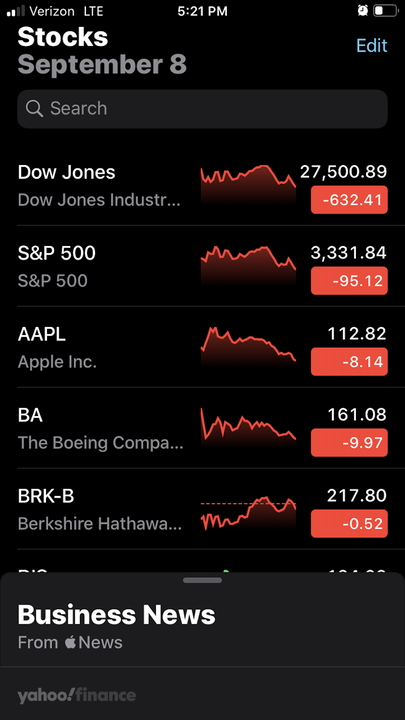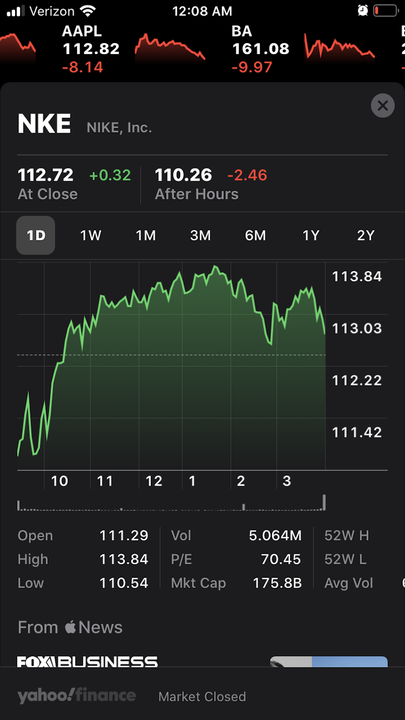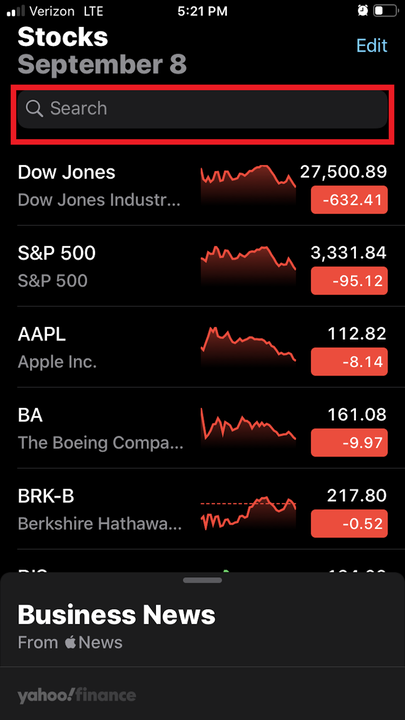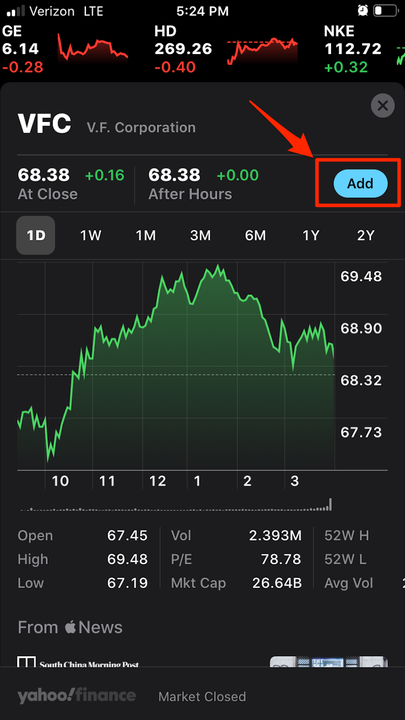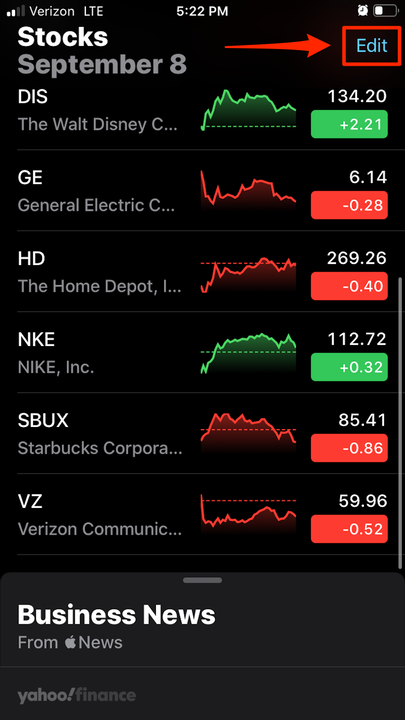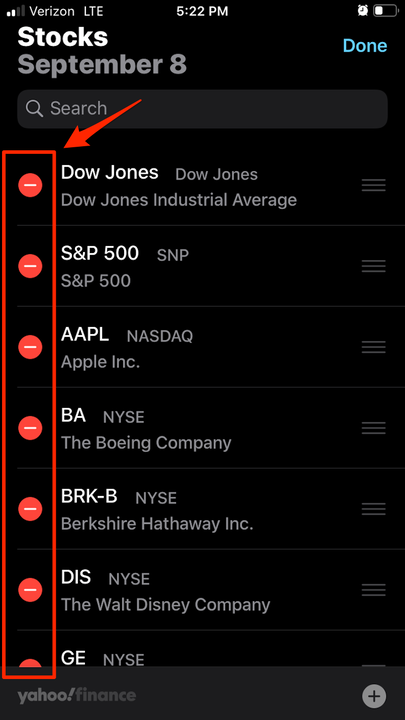Як використовувати додаток Stocks на iPhone для моніторингу свого портфеля
- Ви можете використовувати додаток Stocks на iPhone як єдиний пункт для отримання інформації про інвестиції.
- Додаток Apple Stocks надає вам миттєвий доступ до цін на вибрані акції.
- Додаток також надає вам запропоновані медіа, щоб спрямувати інвестиції.
“>Вбудований додаток Apple Stocks потенційно може задовольнити всі ваші інвестиційні потреби, від цін у режимі реального часу та оновлень до регулярного списку статей новин із різних джерел ЗМІ.
Він не тільки поставляється зі стандартним набором акцій для швидкої перевірки цін, він також дозволяє вам додавати будь-які інші акції, за якими ви хочете стежити, або перевіряти інформацію про ціни та історію.
Як перевірити ціни на акціях Apple
- Відкрийте програму Акції. З'явиться стандартний список акцій, фондів та індексів, зазвичай починаючи з Dow Jones і S&P 500. Першою акція після цих двох індексів, ймовірно, буде Apple Inc.
Статистика акцій за день відображається на домашній сторінці програми.
- Щоб побачити ціни інших акцій у вашому стандартному списку та їхні поточні прибутки чи втрати, прокрутіть список униз.
- Якщо вам потрібна додаткова інформація про одну акцію, торкніться її.
Торкніться акції, щоб переглянути більше інформації.
- Натискання на акції витягує графік її ціни протягом дня.
- Ви можете натиснути на тиждень, місяць та кілька інших часових проміжків у верхній частині діаграми, щоб відстежувати ціну за різні періоди часу.
Як подивитися на дослідження ЗМІ щодо акцій Apple
- Торкніться «Ділові новини» внизу цільового екрана. Це дозволить отримати список головних бізнес-історій від Apple News. Натисніть на статтю, яку хочете прочитати.
- Щоб мінімізувати цей список, торкніться маленької лінії у верхній центрі меню «Найкращі новини» та перетягніть список назад.
Як додати нові акції до свого звичайного асортименту
1. Торкніться на панелі «Пошук».
Шукайте акції за допомогою рядка пошуку у верхній частині програми.
2. Введіть символ біржі для акцій, які ви хочете переглянути.
3. Торкніться акції, яку ви хочете побачити. Переконайтеся, що ви натиснули правильну акцію та правильний обмін.
4. Коли з’явиться діаграма акцій, ви зможете переглянути всю інформацію так само, як і акції у вашому стандартному списку.
5. Натисніть «Додати» у верхньому правому куті, щоб додати акції до свого звичайного асортименту.
Натисніть кнопку «Додати» у верхньому правому куті.
Як видалити акції зі свого звичайного асортименту
1. Натисніть «Редагувати» у верхньому правому куті головного екрана програми.
Виберіть синю кнопку «Редагувати» на головному екрані.
2. Торкніться знака мінус «-» поруч із цінами, які потрібно вилучити зі свого звичайного асортименту.
Щоб видалити акції зі свого асортименту, натисніть червоний знак мінус і натисніть «Готово».